- Autor Jason Gerald [email protected].
- Public 2024-01-19 22:12.
- Viimati modifitseeritud 2025-01-23 12:16.
Kas seadistate oma uue Linksys ruuteriga koduvõrku? Veenduge, et seadistate ruuteri õigesti, et vältida soovimatuid kasutajaid ja kaitsta oma isiklikku teavet. Ruuteri aktiveerimine võtab vaid paar minutit. Alustamiseks vaadake allpool 1. toimingut.
Samm
Meetod 1 /4: Konfiguratsioonimenüü avamine
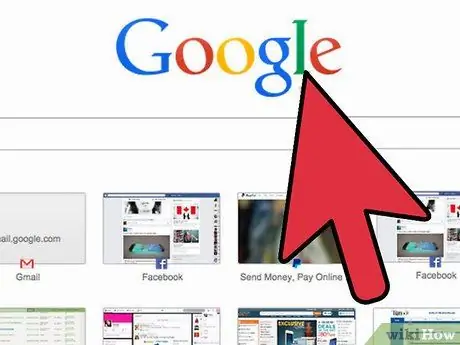
Samm 1. Ühendage veebibrauseriga
Ruuteri esmakordsel konfigureerimisel ühendage see arvutiga Etherneti kaabli kaudu. See tagab, et traadita võrgu muudatuste korral ei katkestata teid. Avage veebibrauser ja sisestage aadressireale ruuteri aadress.
- Peaaegu kõigile Linksys ruuteritele pääseb juurde, sisestades aadressi 192.168.1.1
- Kui te ei pääse brauserist ruuterile juurde, saate suvandi „veebihaldus” keelata. Kui see juhtub, vajutage ja hoidke ruuteri tagaküljel asuvat nuppu Lähtesta, et lähtestada tehaseseaded.
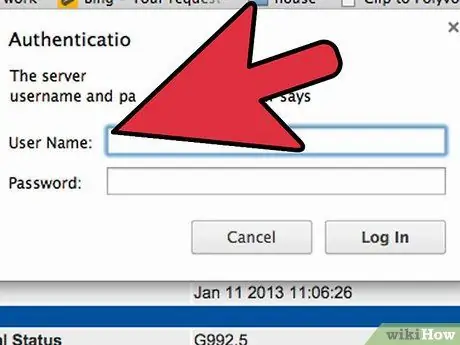
Samm 2. Sisestage kasutajanimi ja parool
Kui pääsete ruuterile veebist juurde, palutakse teil sisestada ruuteri kasutajanimi ja parool. See teave varieerub ruuteri järgi, kuid vaikimisi on see dokumentatsioonis loetletud. Kui te seda ei leia, saate lähtestada ruuteri tehaseseaded ja otsida Internetist oma ruuteri mudelit.
- Enamik vaikimisi kasutatavaid kasutajanimesid on "admin".
- Enamik vaikeparoole on "admin" või tühi.
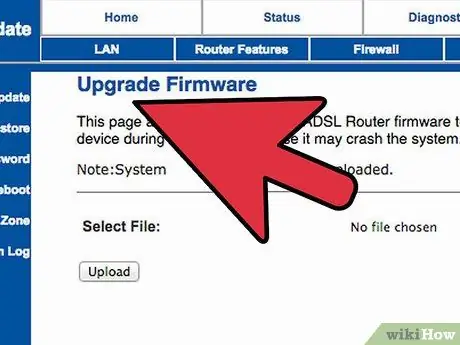
Samm 3. Kasutage konfiguratsioonitarkvara
Paljudel Linksys ruuteritel on kaasas konfiguratsiooniprogrammi installimiseks mõeldud CD. Seda selleks, et saaksite seadeid muuta ilma veebibrauseri kaudu ühenduse loomata. Tavaliselt ei pea te selle kasutamiseks kasutajanime ja parooli sisestama.
Konfiguratsioonirakenduse menüüd on üldiselt samad, mis brauseri menüüd
Meetod 2/4: traadita võrgu seadistamine
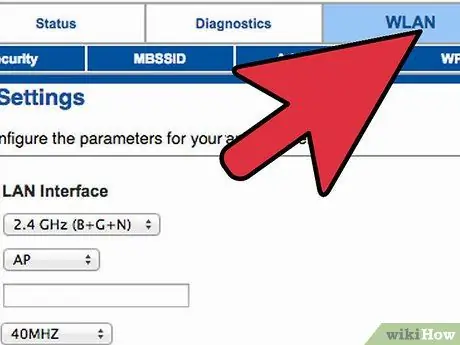
Samm 1. Klõpsake vahekaarti Traadita ühendus
Seadistusutiliidi esmakordsel avamisel suunatakse teid lehele Põhiseadistus. Saate kõik need seaded vahele jätta, kui teie Interneti -teenuse pakkuja pole teisiti määranud. Kui klõpsate vahekaardil Traadita ühendus, suunatakse teid jaotisse „Traadita ühenduse põhiseaded”.
See jaotis on mõeldud traadita võrgu loomiseks ja turvamiseks. Turvalisuse huvides on oluline vaikesätteid muuta
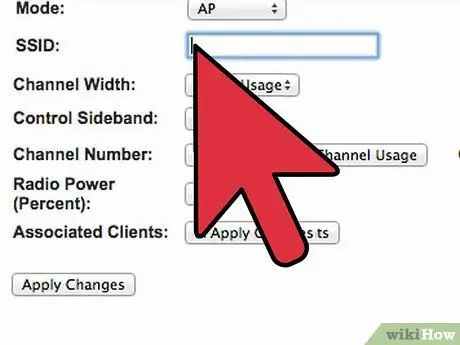
Samm 2. Andke võrgule nimi
Jaotises Traadita ühenduse põhiseaded on väli, mis ütleb "Traadita võrgu nimi (SSID)". See on teie võrgu nimi, mis kuvatakse traadita seadmete jaoks saadaolevate võrkude loendis. Veenduge, et te ei esita isiklikke andmeid, sest igaüks näeb seda nime.
Võrgurežiimi ja -kanali saate vahele jätta, kui teie Interneti -teenuse pakkuja pole teisiti määranud
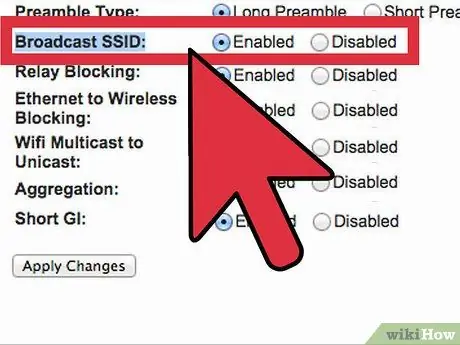
Samm 3. Luba ringhääling
Veenduge, et suvand „Luba” on valitud suvandi „Wireless SSID Broadcast” jaoks. Põhimõtteliselt aktiveerib see teie traadita võrgu, et seda leida. Kui olete lõpetanud, klõpsake nuppu "Salvesta sätted".
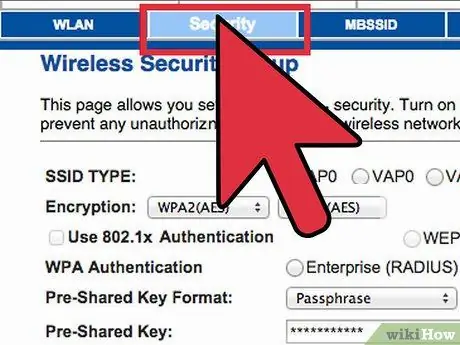
Samm 4. Turvake võrk
Traadita ühenduse turvavalikute avamiseks klõpsake jaotist „Traadita ühenduse turvalisus”. Siin saate määrata turvakrüptimise tüübi ja parooli.
- Turvarežiim - määrake võimalusel WPA2. See on uusim krüpteerimistüüp ja ka kõige turvalisem viis võrgu kaitsmiseks. Märkus. Mitte kõik pärandseadmed ei toeta WPA2. Kui printer või muu seade seda ei toeta, muutke WPA2 väärtuseks WPA või WEP.
- Parool - see on parool, mida teised inimesed vajavad oma seadme võrku ühendamiseks. Veenduge, et teie parool on tugev, et vältida sissetungijate sisenemist.
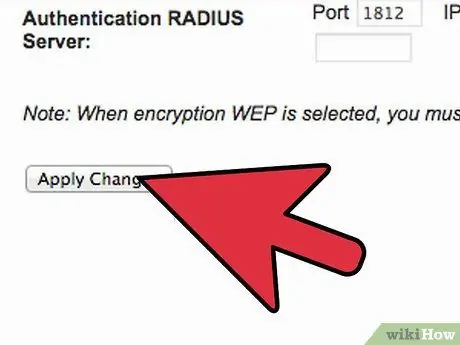
Samm 5. Kui olete valmis, klõpsake nuppu "Salvesta sätted"
Teie ruuter rakendab muudatused ja taaskäivitab. Teie traadita võrk on nüüd aktiveeritud ja turvaline.
Meetod 3/4: sadamate edastamine

Samm 1. Klõpsake "Rakendused ja mängud"
Kui teil on programm, mis nõuab piiramatut juurdepääsu kindlale pordile, peate selle avama ruuteri konfiguratsioonilehe kaudu. Pordi avamiseks peate teadma programmi käitava seadme IP -aadressi.
- Arvuti IP -aadressi kontrollimiseks otsige juhendit Wikihow'st.
- Ruuteriga ühendatud seadmete loendi ja iga seadme IP -aadressi vaatamiseks klõpsake vahekaarti Olek ja seejärel valikut Kohalik võrk. Loendi vaatamiseks klõpsake nuppu DHCP klienditabel.
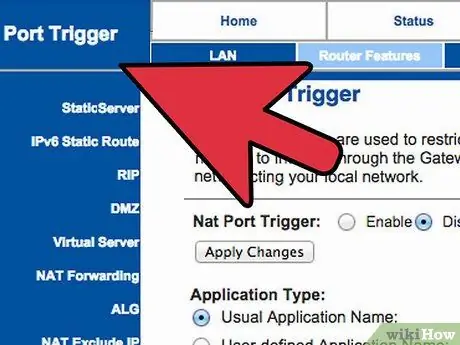
Samm 2. Sisestage pordi edastamise teave
Sisestage vahekaardi Rakendused ja mängud jaotise „Pordivahemiku edastamine” tühjale reale selle programmi teave, mis soovib pordi edastada. Sisestage rakenduse väljale rakenduse nimi. Saate viitena sisestada kõik, mida soovite.
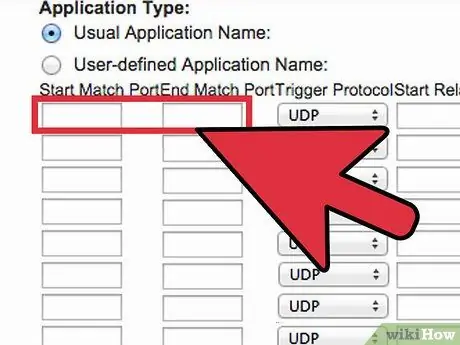
Samm 3. Valige pordi algus ja lõpp
Lihtsalt tippige port, mida rakendus käsib. Pordi avamine võib ohustada võrku. Kui teil on avatud ainult üks port, sisestage sama väärtus väljadele "Start" ja "End".

Samm 4. Valige oma protokoll
Rakendus võib teile öelda, milline konkreetne protokoll (TCP või UDP) nõuab avatud porti. Kui te pole kindel, valige Mõlemad.
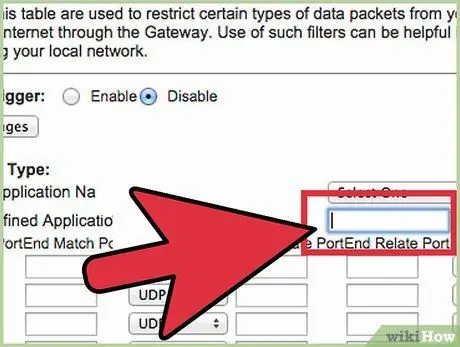
Samm 5. Sisestage pordi edastamiseks IP -aadress
See on rakendust käivitava seadme aadress. Sisestage lihtsalt IP -aadressi viimane rühma number.
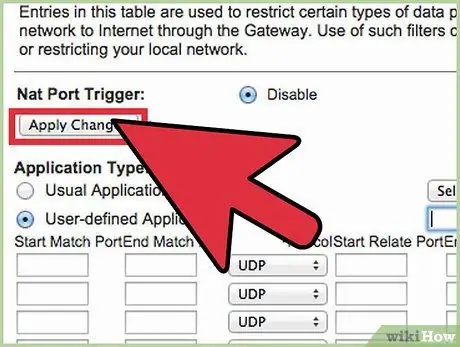
Samm 6. Luba pordi edastamine
Kui olete kogu teabe sisestamise lõpetanud, märkige uue reegli lubamiseks ruut „Lubatud”. Kerige alla ja klõpsake ruuteri taaskäivitamiseks ja rakendamiseks nuppu „Salvesta sätted”.
Meetod 4/4: juurdepääsu blokeerimine
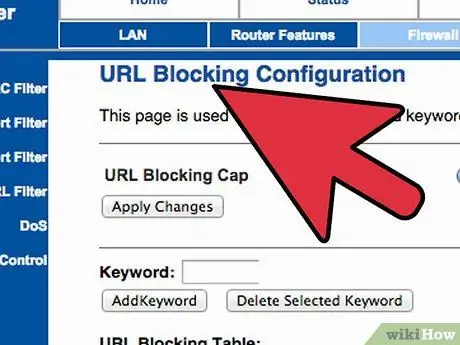
Samm 1. Minge vahekaardile Juurdepääsupiirangud
Seda ruuteri seadistuste jaotist kasutatakse Interneti -juurdepääsu piirangute seadmiseks igale võrku ühendatud seadmele. Saate blokeerida kogu Interneti -ühenduse kindlaksmääratud ajal, samuti blokeerida teatud saidid või märksõnad.
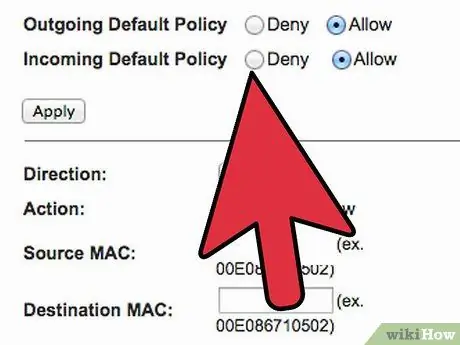
Samm 2. Looge juurdepääsupoliitika
Sisestage väljale „Sisesta poliitika nimi” nimi, mida on lihtne meelde jätta. Saate üle minna mitmele poliitikale, kasutades lehe ülaosas olevat rippmenüüd.
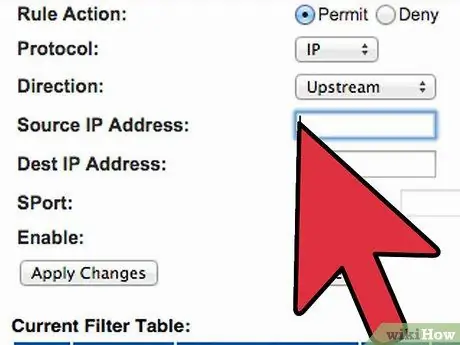
Samm 3. Lisage seade koos poliitikaga
Klõpsake nuppu „Muuda arvutite loendit” ja sisestage selle seadme IP -aadress, mille jaoks soovite poliitika lubada. See on kasulik, kui te ei soovi, et lapsed pääseksid arvutile juurde näiteks öösel, või piirata töötajate juurdepääsu päeval.
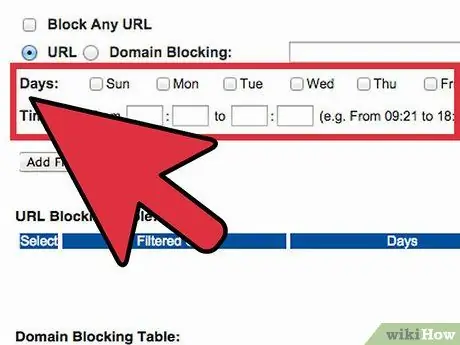
Samm 4. Määrake ajakava
Kasutage jaotisi Päevad ja ajad, millal soovite Interneti blokeerida. Kuni poliitika on lubatud, ei saa valitud seade nendel päevadel ja kellaaegadel üldse Internetti pääseda.

Samm 5. Blokeerige konkreetsed veebisaidid
Ajakava allosas saate sisestada konkreetsed veebisaidid, mida soovite ruuteril blokeerida. Siia sisestatud veebisaitidele ei pääse eeskirjade loendis olevad inimesed. Samuti saate veebisaite blokeerida veebisaidil olevate märksõnade alusel, nii et saate blokeerida rohkem kui ühe saidi.
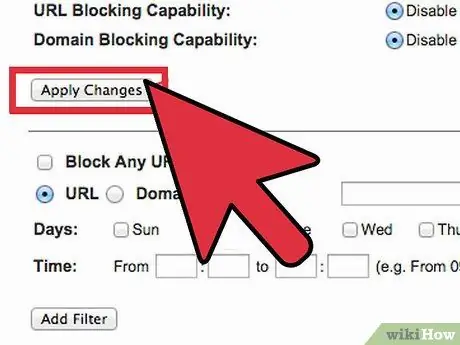
Samm 6. Luba poliitika
Kui olete poliitika konfigureerimise lõpetanud, lubage valik „Lubatud” ja seejärel klõpsake lehe allosas nuppu „Salvesta sätted”. Ruuter taaskäivitub ja uus reegel jõustub.






